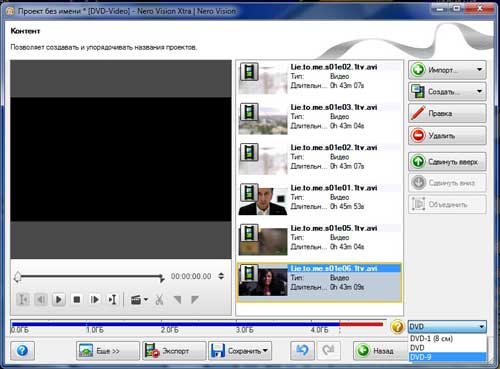Запись DVD
Обработка фильмов
Порядок прежде всего
Часть 1

Знакомясь с возможностями программы Nero, нельзя обойти вниманием такую немаловажную функцию, как создание собственного структурированного DVD с записью. В первую очередь, это необходимо для пользователей, любящих порядок во всем, включая состояние, в котором находится, не только их домашняя фильмотека, но и то, что в ней заархивировано. Которым нравится получать удовольствие, не только от просмотра популярной картины или домашнего любительского кино, но и от того, как это все преподнесено зрителю. Кроме того, подобное редактирование записанных фильмов позволяет удобно выделить определенный эпизод, дать ему название, разбить на компоненты или сфабриковать попурри из музыкальных или наиболее понравившихся фрагментов сразу нескольких видео. Одним словом, создается, не просто банальная копия, обозначенная, как файл номер такой-то, а сборник видео в том формате и исполнении, в каком мы привыкли видеть титульную заставку на лицензионных дисках.
Данная функция программы позволяет упорядочить «кучи хлама» AVI – документов, скачанных из Интернета, объединив и превратив их в окультуренные эпизоды или отдельные главы с названием. При любительской съемке, например, чтобы посмотреть момент, как Вася вытаскивает удочкой огромную рыбину, или как Лена со Светой спорят, кто из них лучше умеет варить уху, не нужно будет искать ускоренной перемоткой или прокручивать все кино наобум, обозначив ту или иную сцену соответствующим заголовком, который можно будет просто выбрать в меню. То же самое касается и художественных лент с альбомами видеоклипов. Таким образом, видео-продукту на диске DVD придается по-настоящему товарный вид, позволяющий самому пользователю восхищаться собственной работой. Стоит также заметить, что это отличный повод заняться бизнесом, реализуя записанные музыкальные или кино-сборники, которые ничем не будут отличаться от магазинных. А почему бы и нет, если законно наладить систему налогообложения или, в крайнем случае, приобрести надежную «крышу».
Чтобы воплотить подобный замысел, нужно лишь две вещи, приготовленный, пока что разбросанный беспорядочно, материал и программу Nero 10. Рассмотрим пошагово весь процесс на примере создания сборника видео из скачанных фильмов. Для всего остального применяется та же самая технология.
Прежде всего, находим среди ярлыков Nero значок «Nero Vision 10», наводим на него стрелку мыши и активируем двойным левым кликом. Перед нами открывается окно программы, где традиционно можно зарегистрироваться.
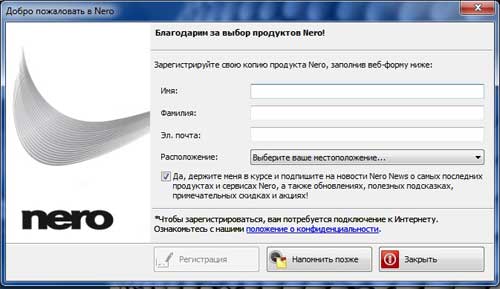
Поскольку на качестве грядущего проекта это нисколько не отразиться, окно можно сразу просто закрыть, нажав на соответствующую кнопку или красный крестик в правом верхнем углу. Кстати, галочку перед графой с предложением фирмы лучше убрать, чтобы в дальнейшем ее интернет - представительства не захламляли Вашу почту излишним спамом из всевозможных акций, реклам, предложений и прочего информационного мусора. После закрытия первого окна появится следующее.
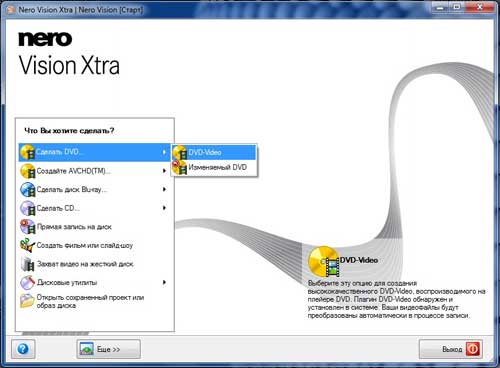
Здесь нужно сосредоточиться, потому что начинается серьезная работа. Наводим стрелку на первую строку в левой колонке, где написано «Сделать DVD», выдвигается мини-колонка приложений, и мы выбираем задачу «DVD - Video», кликнув по ней один раз. Стоит заметить, что почти все ручные операции с использованием мыши производятся левой кнопкой, поэтому в дальнейшем не будем об этом упоминать, заостряя внимание только на функциях, требующих вмешательства правой кнопки. Если просто делаем клик, то это по умолчанию левая.
Итак, мы выбрали операцию, и перед нами открылось очередное окно.
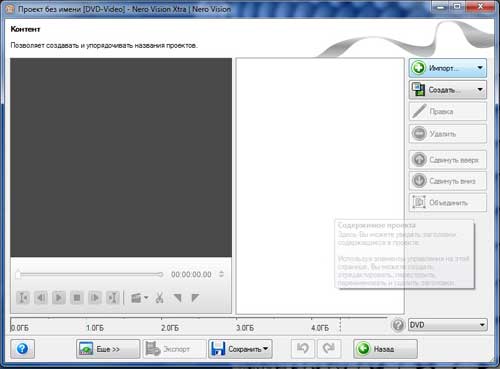
Слева будет матовый прямоугольник, представляющий собой, как бы, черновик монитора, а справа колонка с выбором задач. В самой верхней графе расположена кнопка «Импорт» с маленькой стрелочкой приложений. Наводим указатель на эту стрелочку, открывая свернутые задачи.
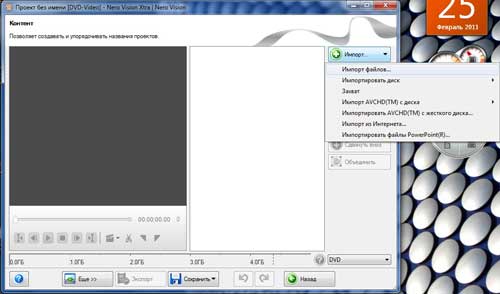
Выбираем в открывшемся поле тоже самый верхний пункт, «Импорт файлов…», делаем одиночный клик, и окошко исчезает, уступая место новому.
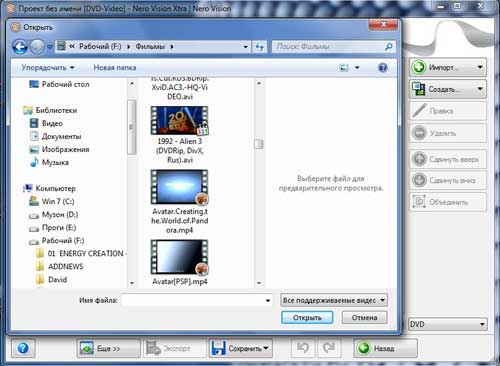
Открываются все существующие на жестких дисках ПК программы, файлы, ресурсы и источники информации. Сперва выбираем диск, на котором находятся фильмы, нажимая на его значок двойным кликом или одиночным, после чего дублируем кнопкой внизу с надписью «Открыть». Точно так открываем папку с видеоматериалами, после чего выбираем один фильм, выделяем его и нажимаем «Открыть». Появляется вот такое окно, показывающее, что происходит добавление к проекту.
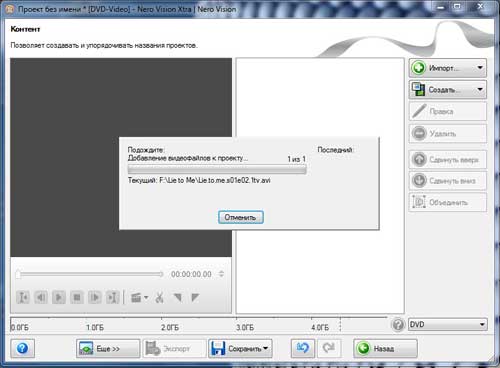
Подождите, пока заполнится зеленым цветом до конца белая шкала, в результате чего автоматически появится новое окно, где Вы увидите вверху чистого поля добавление выбранного фильма, а в рабочем черновике, матовом прямоугольнике слева, возникнет его название или обозначение.
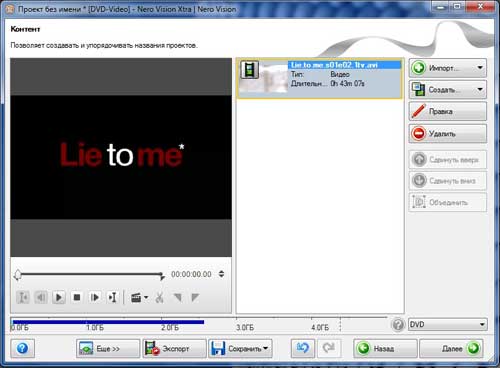
Обратите внимание на сиреневую полосу на шкале с делениями внизу, но пусть Вас не смущает, что она может занять больше половины допустимой емкости. Просто программа на свое усмотрение растягивает пиксели документа для улучшения качества изображения. Главное, что сиреневая полоса не пересекла предельной отметки и не окрасилась в запретный красный цвет, а на белом поле добавления файлов еще осталось много места.
Теперь придется повторить всю процедуру сначала, но это только расписывать долго, на деле все происходит гораздо быстрей. Это тот нечастый случай, когда нарушается справедливость пословицы – скоро сказка сказывается, да не скоро дело делается. В нашей ситуации, как раз, наоборот. Нажимаем опять на стрелочку в графе «Импорт», затем клик по графе «Импорт файлов…» и возвращаемся на окно с общей документацией ПК. Здесь открываем диск с фильмами, открываем папку, выбираем очередной фильм, выделяем его и нажимаем добавить.
Процесс повторяется, как выразился бы математик, с точностью до конгруэнтности, то есть, абсолютно аналогично. Идет добавление файлов к проекту, и снова появляется окно, где обозначен очередной файл, а внизу степень заполнения показывает сиреневая полоса. Место еще осталось, следовательно, продолжаем добавлять новые фильмы. Все точно так же, как описано выше. Импорт, импорт файлов, фильм и «Добавить».
И вот мы останавливаемся, занеся «энное» количество документов, потому что заполнение, как говорится, «зашкаливает», сигнализируя тревожным красным цветом за предельной отметкой индикатора.

Значит, следует удалить лишнее, что сделать совсем несложно. Одним кликом выделяем ненужное, как правило, самый нижний файл, потом нажимаем кнопку на панели «Удалить», она четвертая сверху (для чукчей – средняя). Если после исчезновения файла сиреневая полоса на шкале вписалась в допустимые границы, все в порядке и можно продолжать.
Здесь следует уточнить одну важную деталь. Если в Вашем распоряжении имеется двухслойный диск до 10-ти гигабайтов и более, и именно на нем производится проект, эту корректировку необходимо внести в программу. Для этого найдите в правом нижнем углу окна, чуть выше кнопки «Далее», колонку с надписью «DVD» и нажмите на стрелочку. Выдвинется панель скрытых значков, где следует выделить самый нижний вариант, а именно DVD 9, после чего продолжать работу.